Adăugarea unei pagini personalizate la aplicația dvs. proiectată pe bază de model
[Acest subiect este documentație de prelansare și poate suferi modificări.]
Acest articol vă ghidează prin crearea și editarea unei pagini personalizate pentru o aplicație proiectată pe bază de model, utilizând proiectantul modern de aplicații.
Important
Paginile personalizate sunt o caracteristică nouă cu modificări semnificative ale produsului și au în prezent o serie de limitări cunoscute prezentate în Probleme cunoscute ale paginii particularizate.
Creați sau editați o aplicație pe bază de model utilizând proiectantul modern de aplicații
Următorii pași vă explică deschiderea noului proiectant modern de aplicații, care este necesar pentru a adăuga o pagină personalizată la o aplicație proiectată pe bază de model.
Creați o nouă aplicație proiectată pe bază de model utilizând proiectantul de aplicații
Autentificați-vă în Power Apps
În panoul de navigare din stânga, selectați Soluții. Dacă elementul nu se află în panoul lateral, selectați …Mai multe, apoi selectați elementul dorit.
Deschideți sau creați o soluție pentru a conține noua aplicație bazată pe model.
Selectați Nou > Aplicație > Aplicație proiectată pe bază de model.
Selectați Utilizați proiectantul modern de aplicații și apoi selectați Următorul.
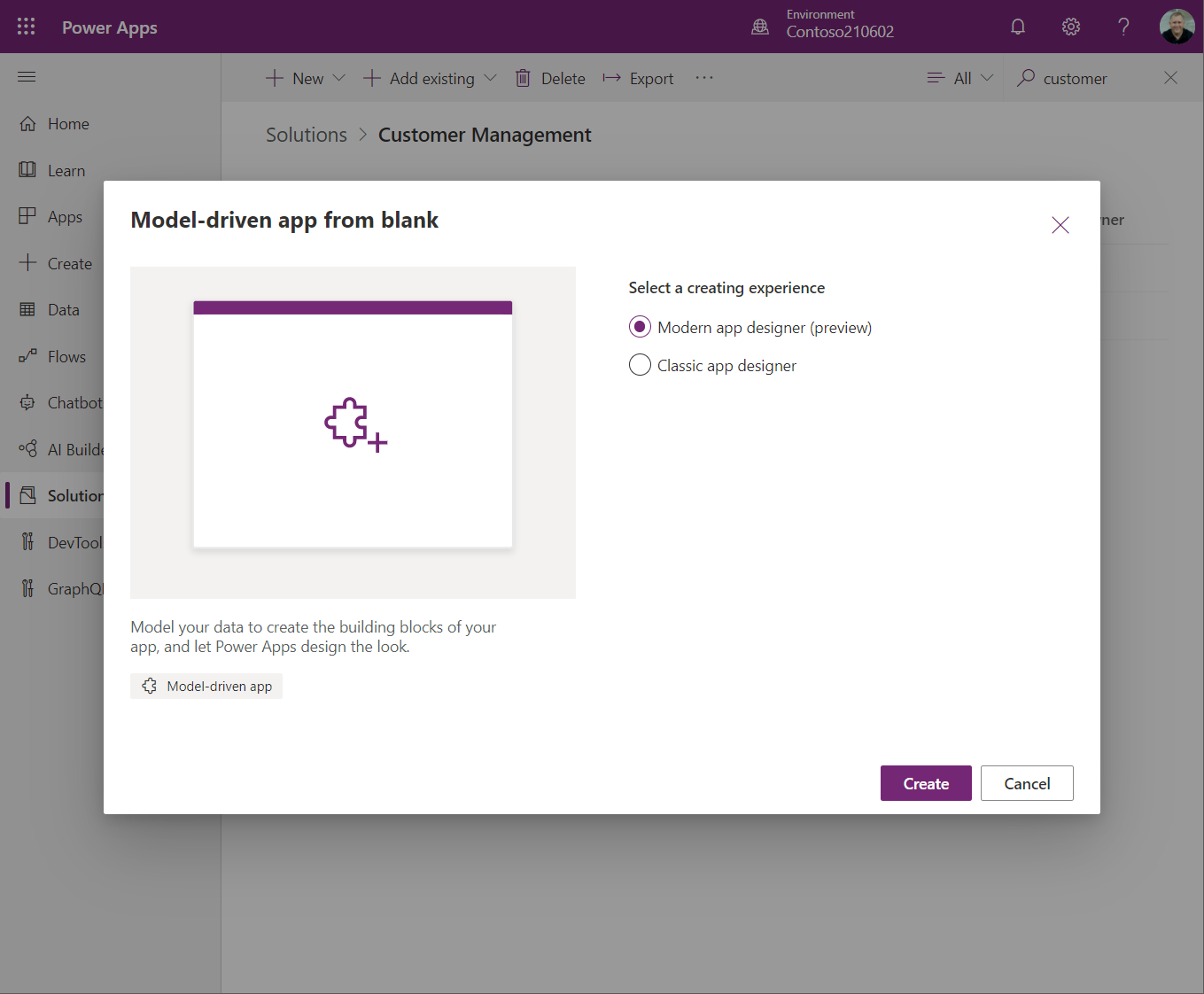
Introduceți Numele noii aplicații, opțional o Descriere, apoi selectați Creare.
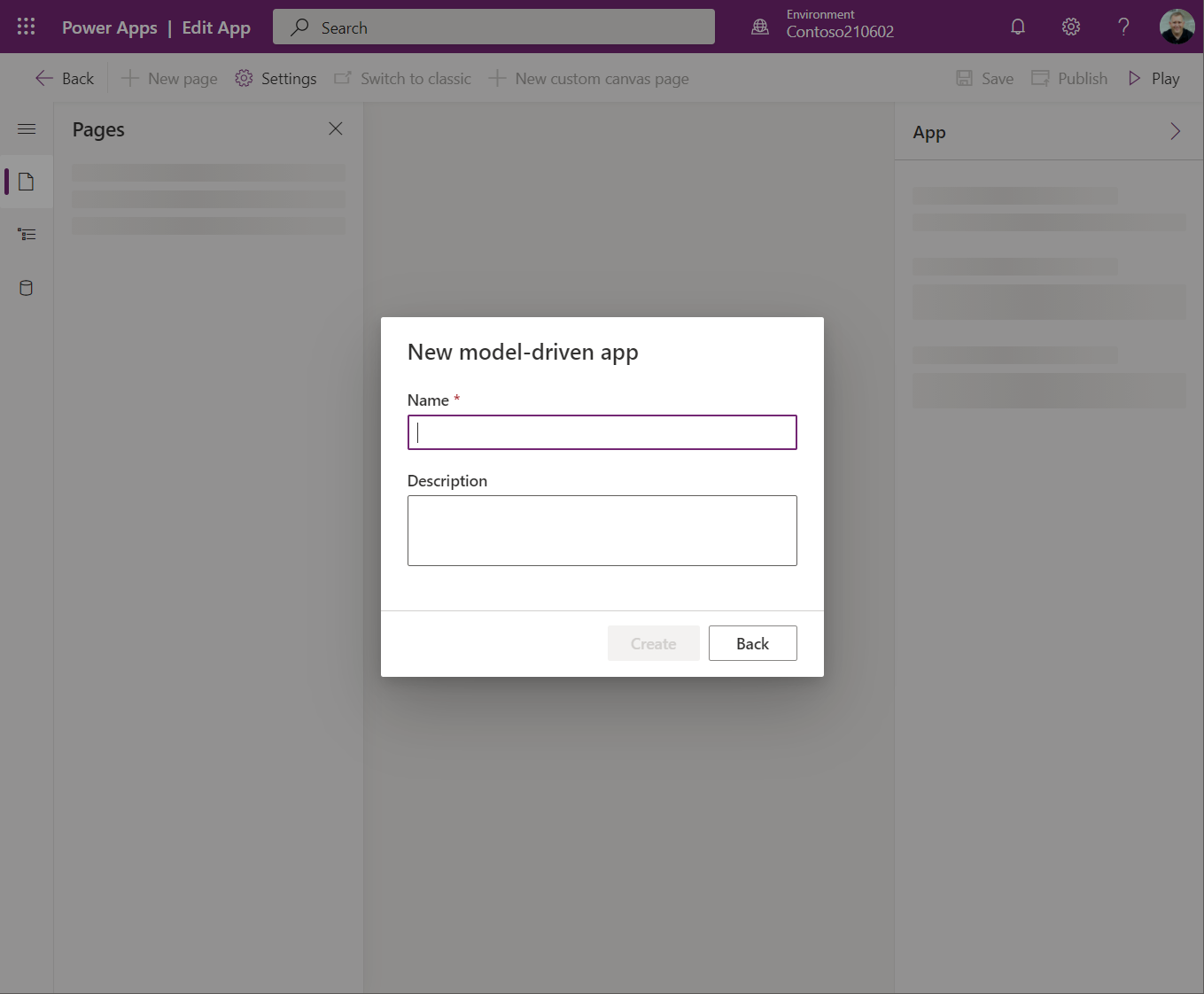
Deschideți o aplicație existentă proiectată pe bază de model utilizând proiectantul de aplicații
Deschideți make.powerapps.com
În panoul de navigare din stânga selectați Soluții. Dacă elementul nu se află în panoul lateral, selectați …Mai multe, apoi selectați elementul dorit.
Deschideți soluția care conține aplicația existentă bazată pe model.
Deschideți meniul aplicației proiectate pe bază de model și selectați Editare pentru a deschide proiectantul modern de aplicații.
Creați sau editați o pagină particularizată
Paginile particularizate pot fi create din două locuri. Primul este în timp ce creați o aplicație proiectată pe bază de model în proiectantul modern de aplicații. Celălalt este din zona Soluții în Power Apps. Paginile personalizate pot fi editate din zona Soluții, dar nu va apărea în zonele Pornire sau Aplicații din make.powerapps.com.
Notă
Paginile personalizate trebuie create dintr-o soluție fie de la proiectantul modern de aplicații și sau zona Soluţii în Power Apps utilizând Nou > Pagină. Pagina personalizată este un tip de aplicație proiectată pe pânză diferită de aplicația proiectată pe pânză independentă normală.
Creați o pagină personalizată nouă de la un proiectant de aplicații modern
Deschideți proiectantul modern de aplicații.
Selectați Pagină nouă pe bara de comenzi sau pe panoul Pagini.
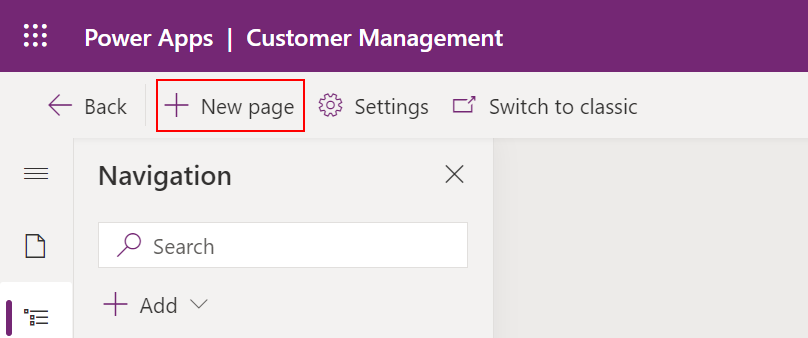
Selectați Particularizat drept tipul de pagină.
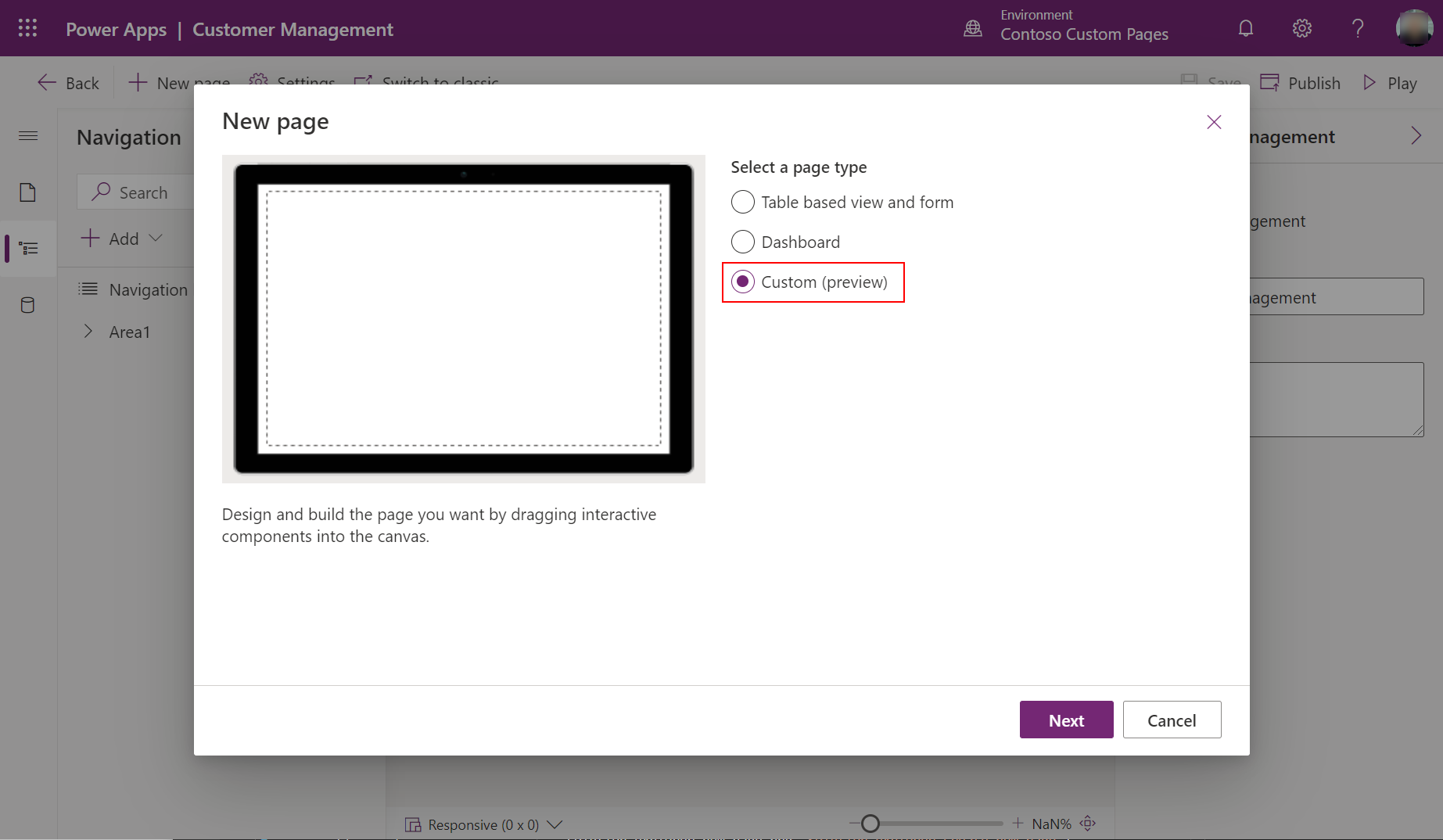
Proiectantul de aplicații pe bază de pânză se deschide pentru crearea paginilor.
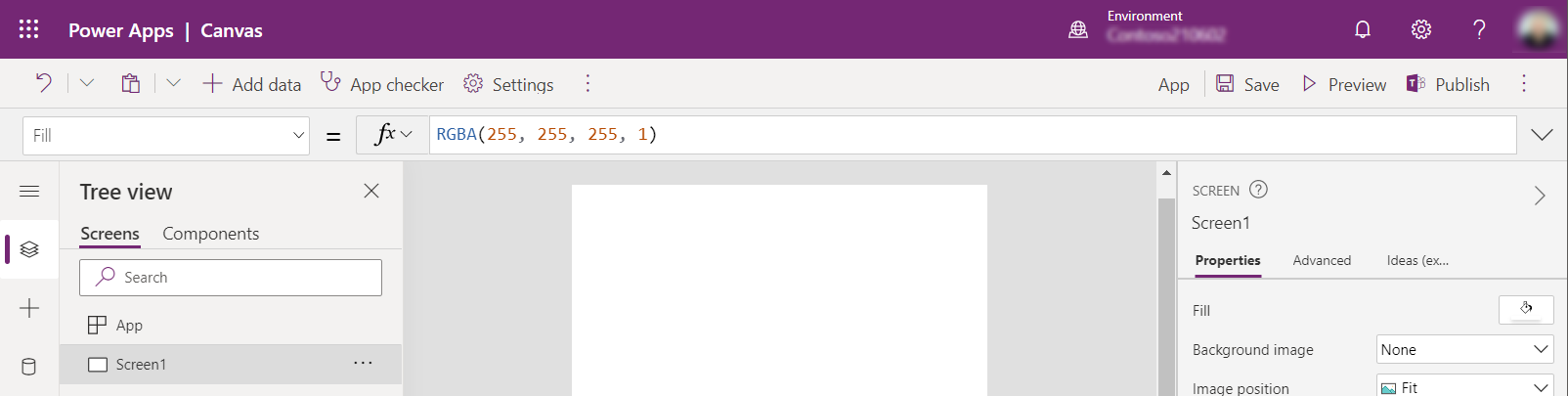
Când ați terminat de creat pagina particularizată a aplicației proiectată pe pânză, Salvare, Publicare, apoi închideți fila browserului de proiectant al aplicației pe bază de pânză pentru a reveni la proiectantul de aplicații pe bază de model.
Creați o nouă pagină particularizată din zona de soluții
Conectare la Power Apps
Selectați Soluții în panoul de navigare din stânga. Dacă elementul nu se află în panoul lateral, selectați …Mai multe, apoi selectați elementul dorit.
Deschideți sau creați o soluție pentru a conține noua pagină personalizată
Selectați Nou > Aplicație > Pagină.
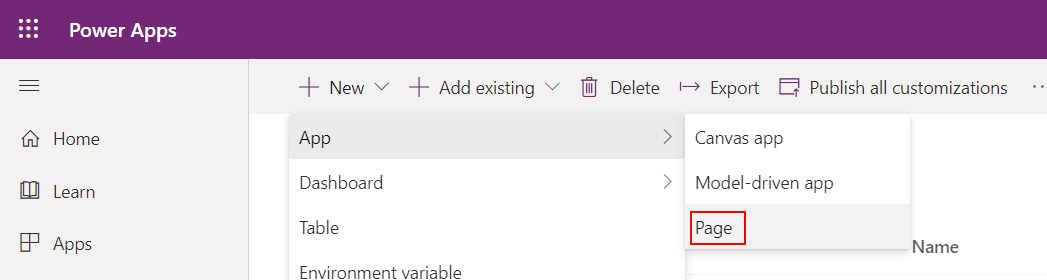
Editați o pagină particularizată existentă
Deschideți make.powerapps.com
Selectați Soluții în panoul de navigare din stânga. Dacă elementul nu se află în panoul lateral, selectați …Mai multe, apoi selectați elementul dorit.
Deschideți sau creați o soluție pentru a conține noua pagină personalizată.
Selectați pagina personalizată cu tipul Pagină tastați, apoi selectați Editați.
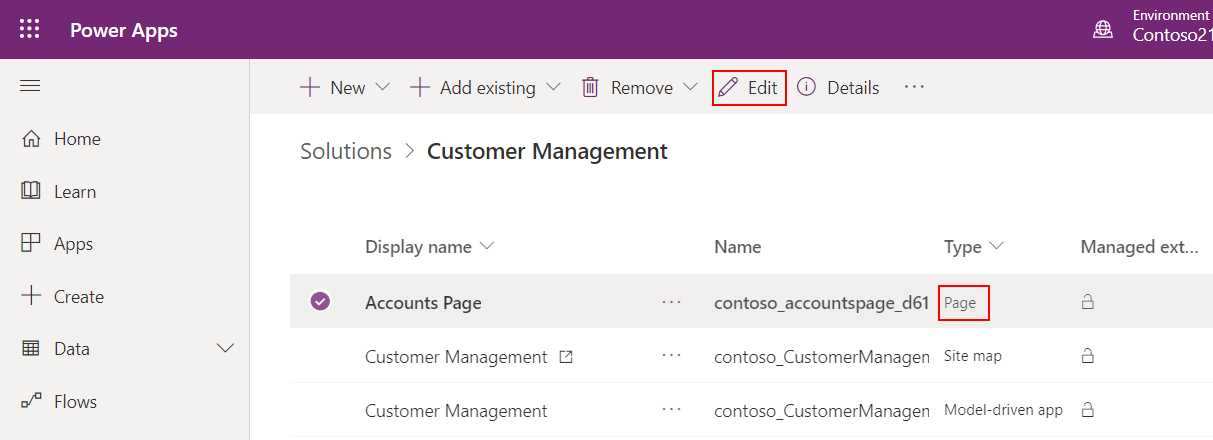
Conținutul paginii particularizate a autorului
Proiectați conținutul particularizat al paginii. Mai multe informații: Proiectați o pagină particularizată pentru aplicația dvs. proiectată pe bază de model
Salvați și publicați pagina de particularizări.
Închideți proiectantul de aplicații proiectate pe pânză.
Reveniți la fila browserului de proiectant de aplicații și reîmprospătați-l selectând Renunță.
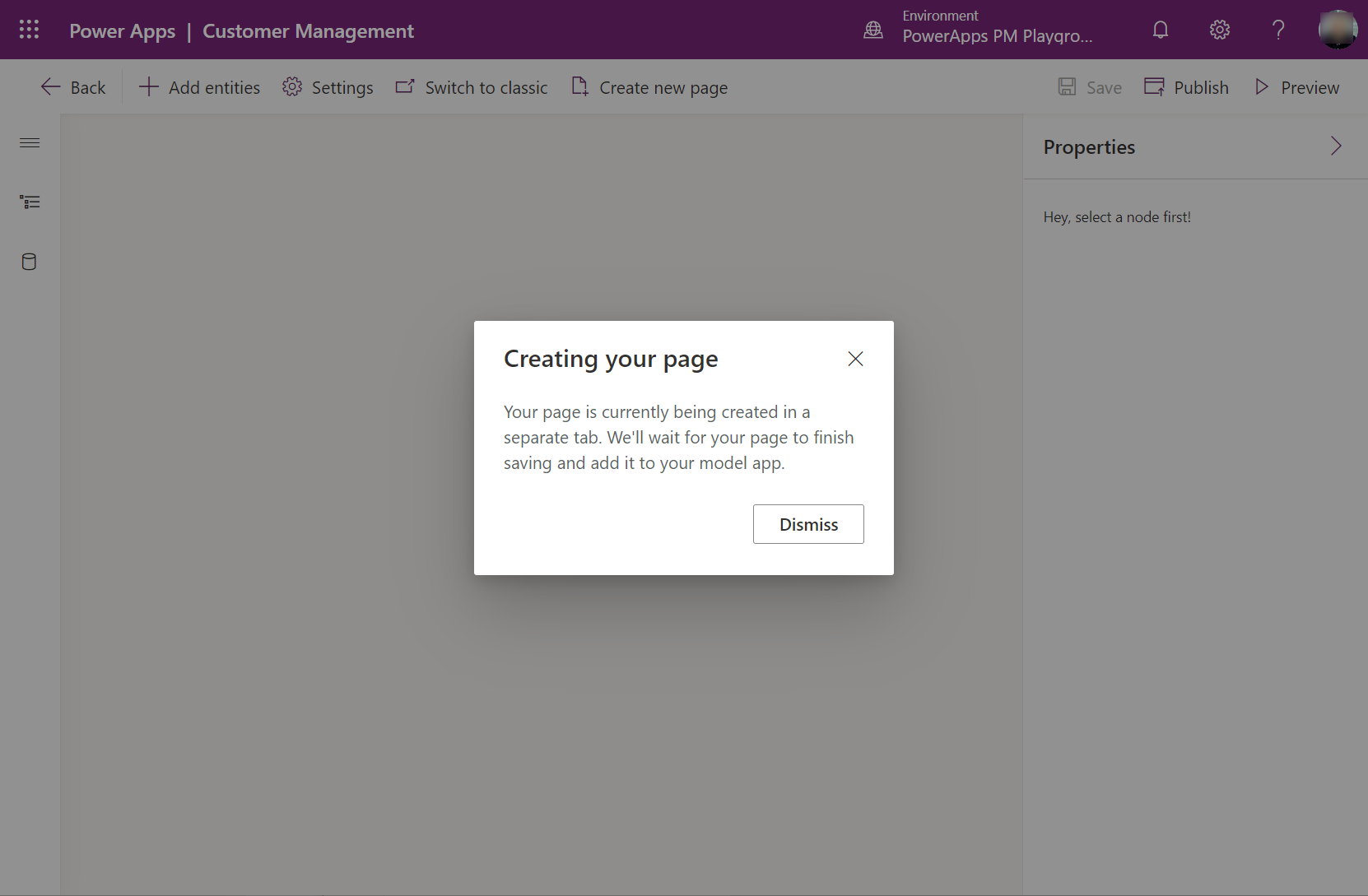
Selectați Publicare în proiectantul de aplicații pentru a adăuga pagina personalizată modificată în aplicația proiectată pe bază de model.
Selectați Previzualizare pentru a reda aplicația într-o nouă filă de browser.
Adăugați o pagină particularizată existentă într-o hartă a site-ului
Conectați-vă la make.powerapps.com
Deschideți o aplicație existentă proiectată pe bază de model utilizând proiectantul de aplicații
Selectați fila Navigare.
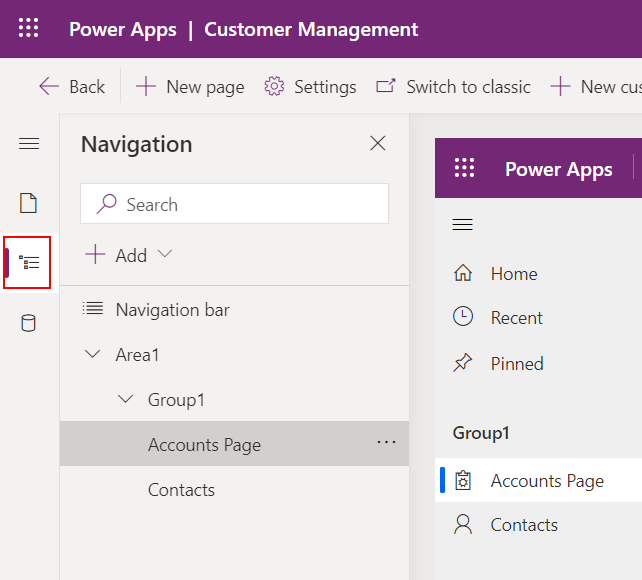
Extindeți navigarea, apoi selectați locația pentru a plasa pagina.
Selectați Adăugare> Subzona pentru a adăuga un element nou după selecție.
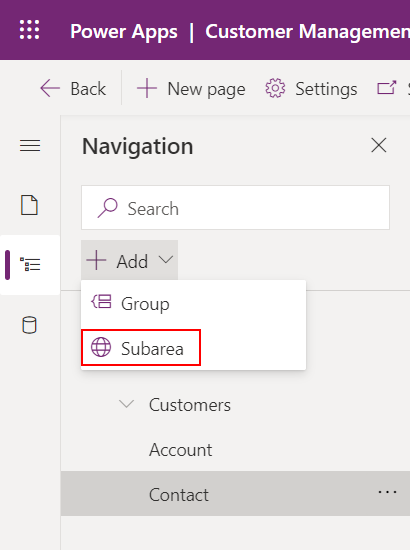
În panoul de proprietăți din dreapta, selectați o Pagină existentă din listă, apoi introduceți un Titlu.
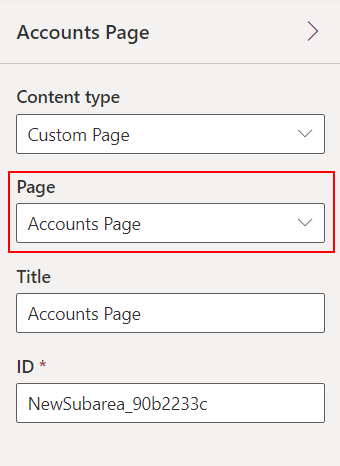
Selectați Publicare, care salvează și aplicația dacă există modificări.
Selectați Redare pentru a rula aplicația într-o nouă filă de browser.
Pentru a închide proiectantul de aplicații selectați Înapoi și reveniți la soluție.
Publicarea unei pagini particularizate
Important
În prezent, aplicațiile bazate pe model trebuie republicate după ce este publicată o pagină particularizată. În caz contrar, aplicația bazată pe model continuă să folosească pagina particularizată publicată anterior.
După salvarea modificărilor la o pagină particularizată în proiectantul pe planșa de lucru, pagina particularizată trebuie mai întâi publicată de către proiectantul de planșă. Apoi, trebuie publicate toate aplicațiile bazate pe model care fac referire la pagina particularizată.
Din proiectantul de planșă, selectați Publicați
Din proiectantul de aplicații sau din exploratorul de soluții, selectați Publicați pentru fiecare aplicație bazată pe model care face referire la pagina particularizată
Consultați și
Prezentare generală a paginii particularizate Aplicație proiectată pe bază de model
Proiectați o pagină particularizată pentru aplicația dvs. proiectată pe bază de model
Utilizați PowerFx în pagina particularizată
Navigarea către și de la o pagină particularizată utilizând un API de client
Componente de cod pentru o un proiectant de pagină particularizată
Feedback
În curând: Pe parcursul anului 2024, vom elimina treptat Probleme legate de GitHub ca mecanism de feedback pentru conținut și îl vom înlocui cu un nou sistem de feedback. Pentru mai multe informații, consultați: https://aka.ms/ContentUserFeedback.
Trimiteți și vizualizați feedback pentru